如何解决Win10系统无法启动Windows安全中心服务的问题
Posted
tags:
篇首语:本文由小常识网(cha138.com)小编为大家整理,主要介绍了如何解决Win10系统无法启动Windows安全中心服务的问题相关的知识,希望对你有一定的参考价值。
win10 是一个新的系统,很多人用起来不是很顺手,这不最近就有用户反映在Windows 操作中心,总是会弹出提示“无法启动 Windows 安全中心服务”的问题,对于这样的问题是怎么回事呢?对于出现这样的问题,应该是因为我们计算机中安装的安全类防护软件引起,用户在使用这些安全软件进行系统清理或优化的时候,那么它就会提示关闭不需要的服务。这里就为大家介绍下解决的操作方法吧!
确认 Security Center 服务的设置
1.使用组合键“Win+R”调出运行命令框,键入命令services.msc,回车。
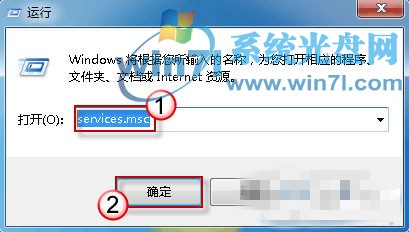
2.若弹出用户账户控制窗口,请允许以继续。
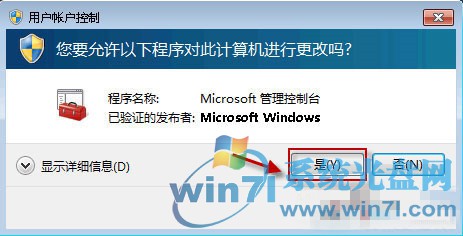
3.找到 Security Center 服务,双击它打开服务属性。
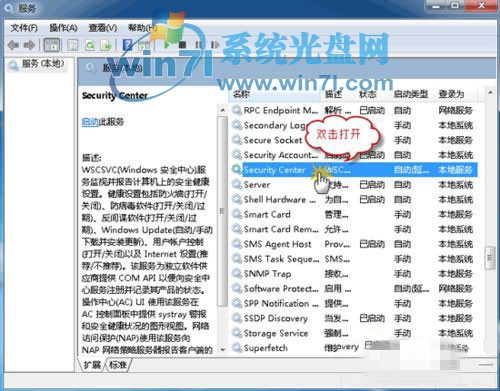
4.在“常规”选项卡中,选择“启动类型”为“自动”,然后点击“服务状态”下的“启动”按钮现在,请确认一下此服务是否可以启动?
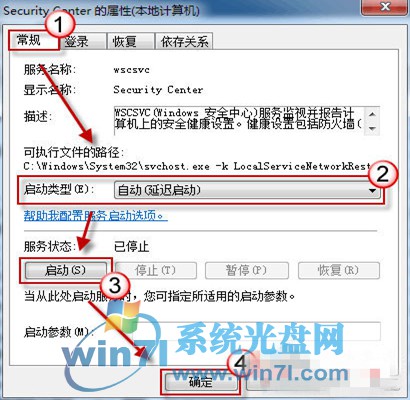
5.若服务启动仍然失败,请参照炸金花上述步骤来启用 Remote Procedure Call(RPC) 以及 Windows Management Instrumentation 这两个服务上述两个服务成功启动之后,请再次尝试启动 Security Center 服务,检查是否启动成功。
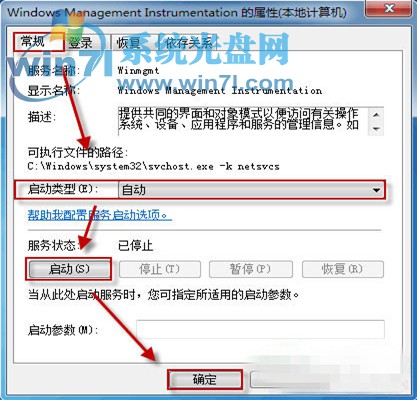
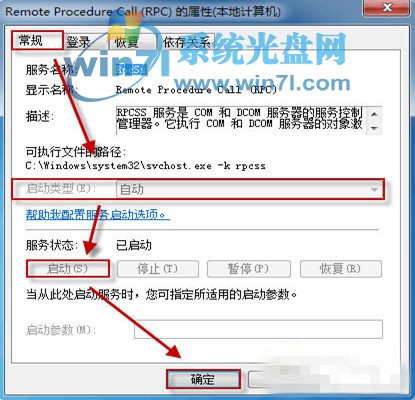
关于Win10系统无法启动Windows安全中心服务的解决方法就介绍完了,用户在通过以上方法进行设置以后,这样以来Windows安全中心服务就可正常启动了。
以上是关于如何解决Win10系统无法启动Windows安全中心服务的问题的主要内容,如果未能解决你的问题,请参考以下文章
想把win10升级到win11,遇到提示 此电脑必须支持安全启动,在BIOS 里面无法打开安全启动选项,怎么办?
win10想开测试模式,提示“设置元素数据时出错。 该值受安全引导策略保